

By Nathan E. Malpass, Son Güncelleme: 6/12/2023
iOS cihazlar için programlar yazarak uzun yıllar geçirdikten sonra verilerinizi kurtarmak için iyi bir araç yaptık.
Size bir ipucu: İndir FoneDog iOS Veri Kurtarma iOS cihazlarınızdaki fotoğrafları, videoları ve diğer dosyaları kurtarmak için.
iOS Veri Kurtarma
Fotoğrafları, videoları, kişileri, mesajları, arama günlüklerini, WhatsApp verilerini ve daha fazlasını kurtarın.
iPhone, iTunes ve iCloud'dan verileri kurtarın.
En son iPhone ve iOS ile uyumludur.
Bedava indir
Bedava indir

Bölüm 1. iTunes Yedekleme Konumu mu arıyorsunuz?Bölüm 2. iTunes Yedekleme Konumu Nerede Bulunur?Bölüm 3. iTunes Yedeklemenizi Görüntüleme ve iTunes'dan Silinen Verileri KurtarmaVideo Kılavuzu: iTunes Yedekleme Konumunu Bulun ve Yedekleme Dosyalarından Verileri KurtarınBölüm 4. Sonuç
“Bazı fotoğrafları ve videoları sildim ve daha sonra onlara hala ihtiyacım olduğunu fark ettim. iTunes yedeklememi kullanmayı planlıyorum ama bilgisayarımın hiçbir yerinde bulamıyorum. Biliyor musunuz iTunes yedekleme konumu nasıl bulunur? Lütfen bulmama yardım et. Teşekkürler!"
iTunes iOS cihazı kullanıcılarının dosyalarını yedeklemeleri için uygun bir yoldur. Güçlü bir medya oynatıcıdan daha fazlasıdır. Bir iOS cihazı programla senkronize edildiğinde, telefonunuzu bilgisayara her bağladığınızda otomatik olarak yedekleme yapılabilir. Bu kullanışlı, değil mi?
Ama ya yeni yedeklediyseniz ve gerçekten bir yedekleme olup olmadığını kontrol etmek istiyorsanız? Veya iPhone'unuzun kayıp dosyalarından bazılarını geri yüklemek için yedeğinize erişmeniz gerekir. Belki PC'nizde yer açmak istiyorsunuz.
Sebebiniz ne olursa olsun, PC'nizdeki farklı klasörleri boşuna taramayı denemiş olmalısınız. Endişelenme, doğru yoldasın. Bu gönderi, iTunes yedekleme konumunun nerede olduğunu size bildirecektir.
Yedek dosyalarınızdaki içeriği değiştirmenin, aktarmanın, yeniden adlandırmanın ve hatta içeriği çıkarmanın tavsiye edilmediğini unutmayın. Bunu yapmak dosyalara zarar verebilir. Örneğin, yeri değiştirilen bir yedekleme dosyasından kurtarmaya çalışırsanız kurtarma işlemi devam etmeyecektir.
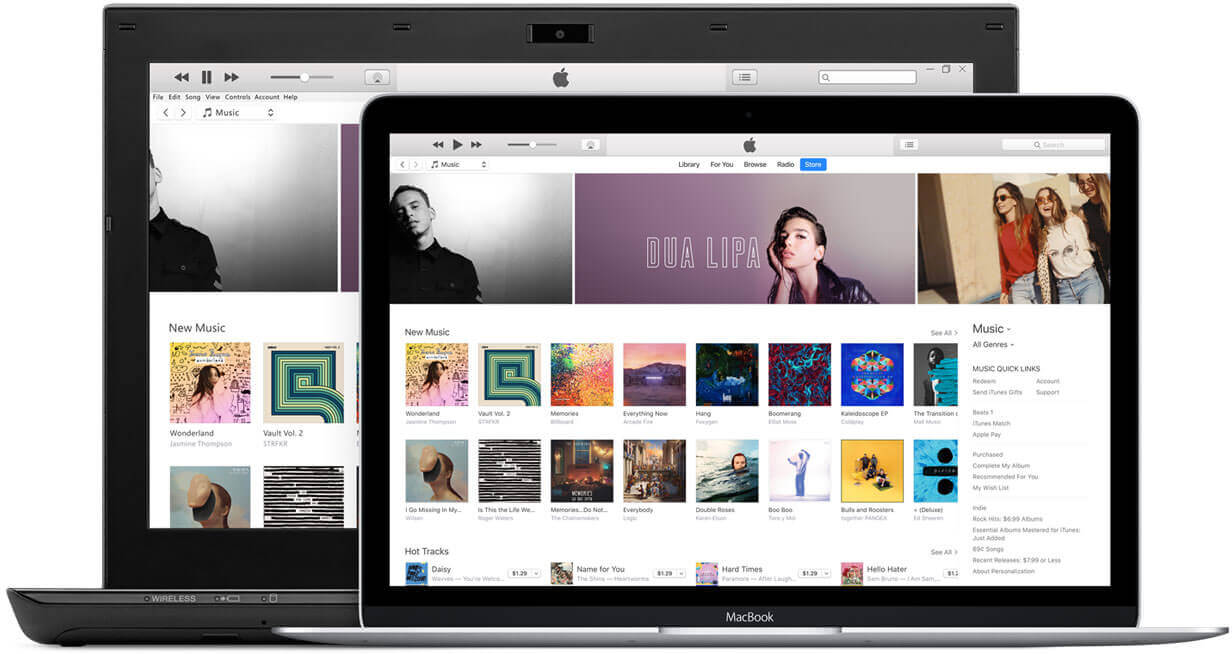 İTunes Yedekleme Konumunu Bul
İTunes Yedekleme Konumunu Bul
Aşağıdaki talimatlar MacOS X, Sierra ve High Sierra'da çalışır.
Seçenek 1. Kullanılabilir bir yedekleme listesine bakın.
Seçenek 2. Belirli bir yedeği arayın
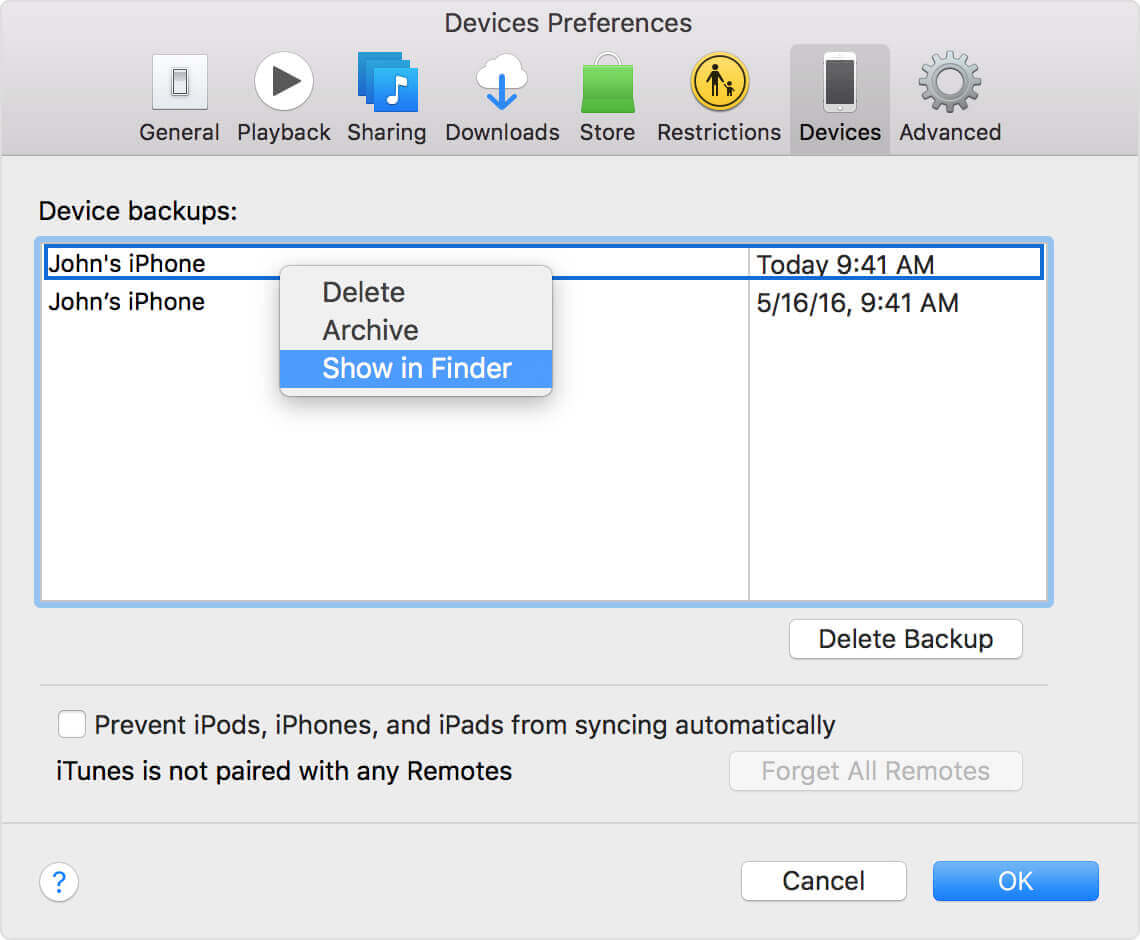 Mac'te iTunes Yedekleme Konumunu Göster
Mac'te iTunes Yedekleme Konumunu Göster
Aşağıdaki adımları Windows 7, 8 ve 10'da yapabilirsiniz.
Seçenek 1. Dosya Gezgini'ni kullanın
Seçenek 2. Arama Çubuğunu Kullanın
İçin , Windows 7, Başlat düğmesine basın.
İçin , Windows 8, büyüteç simgesini tıklayın.
İçin , Windows 10, Başlat düğmesinin yanındaki Arama çubuğuna basın.
Bir yedekleme dosyasının içeriğini görebilirken, içeriğin genellikle bilgisayarınızın okuyabileceği bir biçimde saklanmadığını bilmek önemlidir. Bu, yedeklenmiş fotoğraflarınızı, videolarınızı, mesajlarınızı ve diğer dosyalarınızı göremeyeceğiniz anlamına gelir.
Şimdi, iTunes yedekleme dosyalarınızı silmek isteyebilirsiniz. Bunun nedeni, bilgisayarınızda depolama alanı boşaltmak istemeniz olabilir.
iTunes, bilgisayarınızın belleğinde büyük bir yer kaplayabilmeleri için eski yedeklerinizi saklar. iTunes, önce eski yedeklerinizi silmenizi istediğinden, cihazınızı yedekleyememeniz de mümkündür. Her durumda, aşağıdaki adımları uygulamanız yeterlidir:
Windows için: Yedekleme klasörüne sağ tıklayın ve Sil.
: Mac için Yedekleme klasörüne sağ tıklayın ve Çöp Kutusuna Taşı
iTunes'dan da silebilirsiniz. Yedekleme klasörlerinize iTunes aracılığıyla erişmeniz yeterlidir > Silmek istediğiniz yedekleme dosyasını/dosyalarını seçin > Yedekleme Sil.
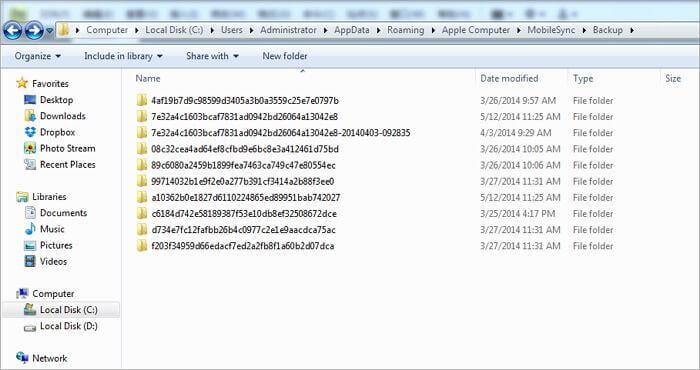 Windows'ta iTunes Yedekleme Konumu
Windows'ta iTunes Yedekleme Konumu
iTunes yedeklemenizin nerede olduğunu zaten bulmuş olsanız da, onu açamayacağınızı öğreneceksiniz. Bunun nedeni SQlite formatında olmasıdır. iTunes yedeklemenizi görüntülemek veya geri yüklemek istiyorsanız, FoneDog Araç Takımı - iOS Veri Kurtarma.
Yalnızca yedeklemelerinizin tüm içeriğini görmenizi sağlamakla kalmaz, aynı zamanda dosyalarınızı seçerek geri yüklemenizi de sağlar.
Henüz bilmiyorsanız, iTunes'u kullanarak yedekleme dosyanızı geri yüklediğinizde cihazınızdaki mevcut veriler değiştirilecektir. FoneDog bu rahatsızlığı ortadan kaldırır.
Yazılımı indirin ve tam kurulum için bekleyin. iTunes'unuzun kurulu olduğu bilgisayara kurduğunuzdan emin olun.

FoneDog Araç Setini İndirin -- 1. Adım
Programı başlatın ve size çeşitli kurtarma seçenekleri sunulacak. Seçme İTunes Yedekleme'den kurtarma.

İTunes yedeklemesinden Kurtar'ı seçin - 2. Adım
Ekranda mevcut iTunes yedekleme dosyalarının bir listesini göreceksiniz. Erişmek ve vurmak istediğiniz birini seçin Taramayı Başlat.

iTunes Yedekleme'yi seçin - 3. Adım
Yazılımın taramayı tamamlaması birkaç dakika sürebilir. Tamamlandığında, pencere iTunes yedekleme dosyasının içeriğini gösterecektir.
Solda Kişiler, Arama Günlükleri, Mesajlar, Ses ve Videolar gibi çeşitli dosya türleri bulunur. Birine tıkladığınızda, söz konusu türdeki dosyalar görünecektir.
Bu dosyaları inceleyin ve hangilerini indirmek istediğinizi görün. Dosyaların yanındaki kutuları işaretleyerek seçiminizi yapın. Memnun kaldıysanız tıklayın Kurtarmak.
Bilgisayarınızda dosyaları depolamak istediğiniz konumu seçebilirsiniz.
Masaüstünüzde yeni bir klasör oluşturabilirsiniz, böylece onu bulmakta zorluk çekmezsiniz.
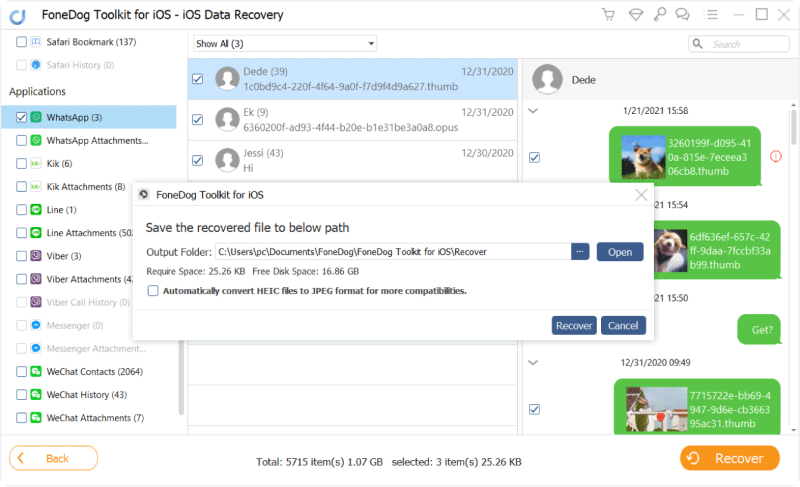
Silinen Dosyaları Seçmeli Olarak Kurtar -- 4. Adım
İhtiyacınız olan dosyaları görmediyseniz, yazılımın sağladığı başka bir aracı deneyebilirsiniz. Dosyaları doğrudan iPhone, iPad veya iPod Touch'ınızdan alabilirsiniz. İşte bunun nasıl yapılacağına dair hızlı bir kılavuz.
İnsanlar ayrıca okurİPhone'dan Silinmiş Metin Mesajlarını KurtarmaDüzeltme: iPhone Fotoğrafları Film Rulosundan Kayboldu
iTunes yedekleme konumunu aramak kolay olabilir, ancak yedeklemenin içeriğini görüntülemek kolay değildir. FoneDog iOS Veri Kurtarma'yı kullanmadığınız sürece durum böyledir. Dosyalarınızı tek bir yerde görmenin basit bir yolunu sunar. Sadece ihtiyacınız olan dosyaları aramak için bilgisayarınızı taramanız gerekmeyecek!
Hinterlassen Sie einen Kommentar
Yorumlamak
iOS Veri Kurtarma
FoneDog iOS Veri Yedekleme - iOS aygıtınızdan kayıp veya silmiş dosyaları kurtarmanıza yardım etmek için üç etkili yöntem sağlar.
Ücretsiz deneme Ücretsiz denemePopüler makaleler
/
BİLGİLENDİRİCİLANGWEILIG
/
basitKOMPLİZİERT
Vielen Dank! Merhaba, Sie die Wahl:
Excellent
Değerlendirme: 4.6 / 5 (dayalı 57 yorumlar)